
Tulad ng Mozilla Firefox ay ginagamit dito, ang kasaysayan ng mga pagbisita ay naipon, na kung saan ay nabuo sa isang hiwalay na magazine. Kung kinakailangan, maaari mong ma-access ang kasaysayan ng mga pagbisita sa anumang oras upang makahanap ng isang website na binisita bago o ilipat ang magazine sa ibang computer gamit ang Mozilla Firefox browser.
Kasaysayan ay isang mahalagang tool sa browser na nagse-save sa isang hiwalay na seksyon ng browser Lahat ng mga site na bumibisita sa iyo ng mga petsa ng kanilang mga pagbisita. Kung kinakailangan, palagi kang may pagkakataon na makita ang kuwento sa browser.
Lokasyon ng kasaysayan sa Firefox
Kung kailangan mo upang makita ang kuwento sa browser mismo, posible na gawin ito napaka-simple.
- Buksan ang "Menu"> library.
- Piliin ang "Magazine".
- Mag-click sa "Ipakita ang lahat ng journal".
- Ang mga tagal ng panahon ay ipapakita sa kaliwang bahagi, sa kanan - ang listahan ng naka-save na kasaysayan at ang field ng paghahanap ay matatagpuan.
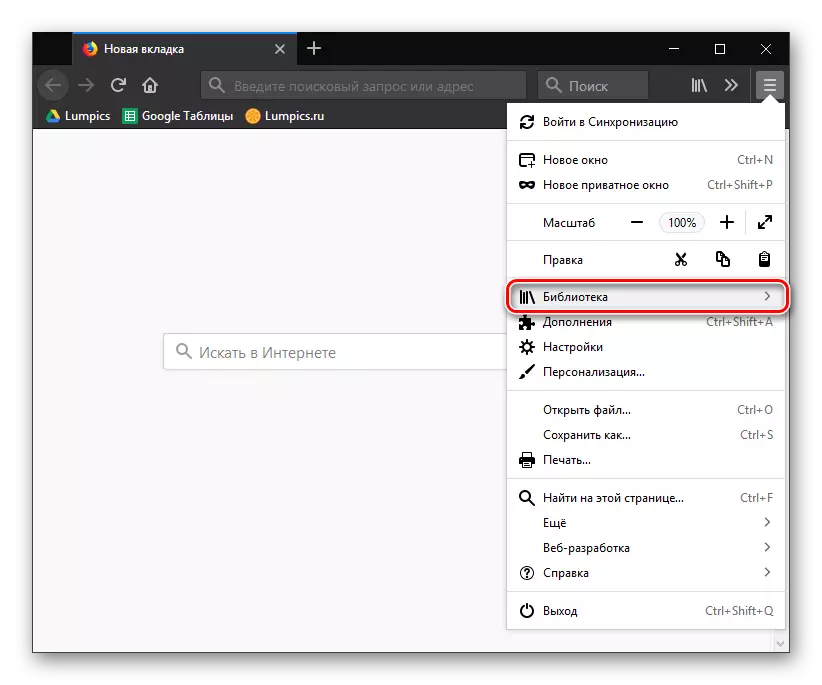

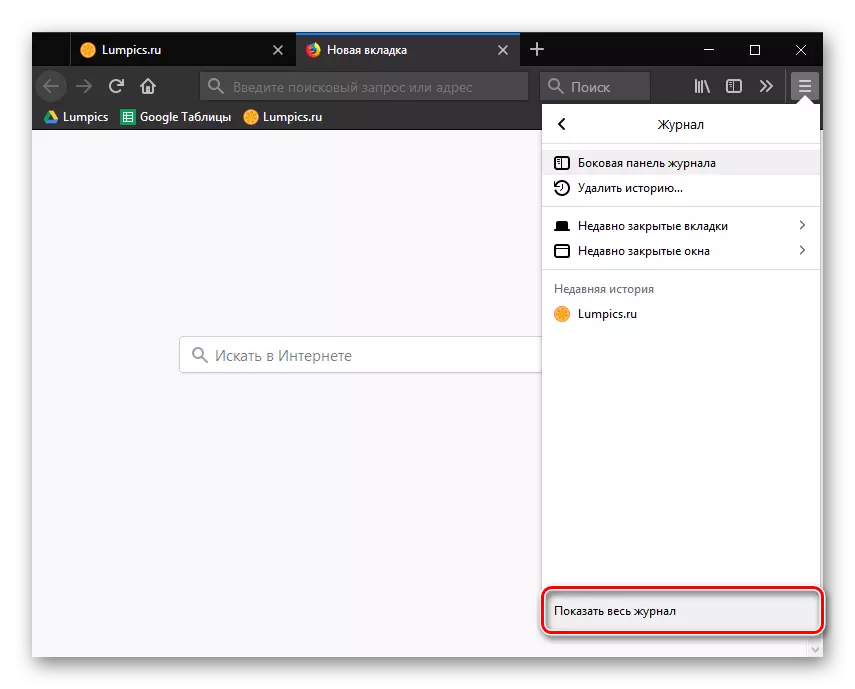

Lokasyon ng kasaysayan ng browser sa Windows.
Ang buong kasaysayan na ipinapakita sa seksyon ng "Log" ng browser ay naka-imbak sa computer bilang isang espesyal na file. Kung mayroon kang isang pangangailangan upang mahanap ito, pagkatapos ito ay madali din. Ang kasaysayan sa file na ito ay hindi makakakita, ngunit maaari itong magamit upang maglipat ng mga bookmark, ang kasaysayan ng mga pagbisita at pag-download sa ibang computer. Upang gawin ito, ito ay kinakailangan sa isa pang computer na may firefox na naka-install sa folder ng profile upang tanggalin o palitan ang pangalan ng mga lugar.sqlite file, at pagkatapos ay ipasok ang iba pang mga places.sqlite file doon, na kinopya bago.
- Buksan ang folder ng profile gamit ang browser ng Firefox. Upang gawin ito, piliin ang "Menu"> Tulong.
- Sa isang karagdagang menu, piliin ang "Impormasyon upang malutas ang mga problema".
- Ipinapakita ng bagong tab ng browser ang isang window na may impormasyon ng application. Cond ang "folder ng profile". Mag-click sa pindutan ng Open Folder.
- Awtomatikong ipapakita ng Windows Explorer ang screen kung saan bukas ang folder ng iyong profile. Sa listahan ng mga file, kakailanganin mong hanapin ang mga lugar.SQLite file, na nag-iimbak ng mga bookmark ng Firefox, isang listahan ng mga na-download na file at, siyempre, ang kasaysayan ng mga pagbisita.

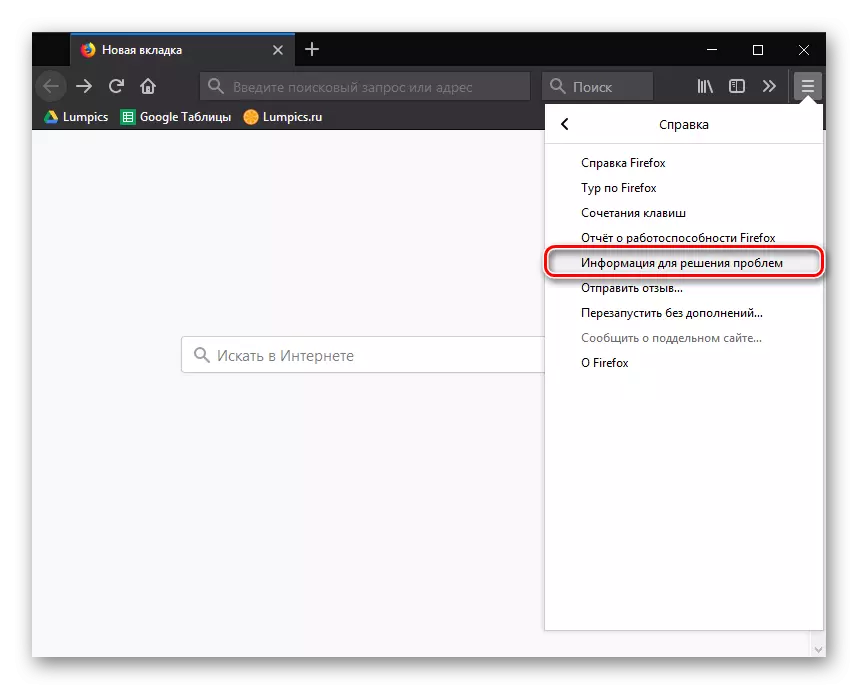


Ang nahanap na file ay maaaring kopyahin sa anumang impormasyon ng media, sa isang ulap o iba pang lugar.
Ang Visiting Log ay isang kapaki-pakinabang na tool sa Mozilla Firefox. Alam kung saan ang kasaysayan ay nasa browser na ito, makabubuti kang gawing simple ang iyong trabaho sa mga mapagkukunan ng web.
